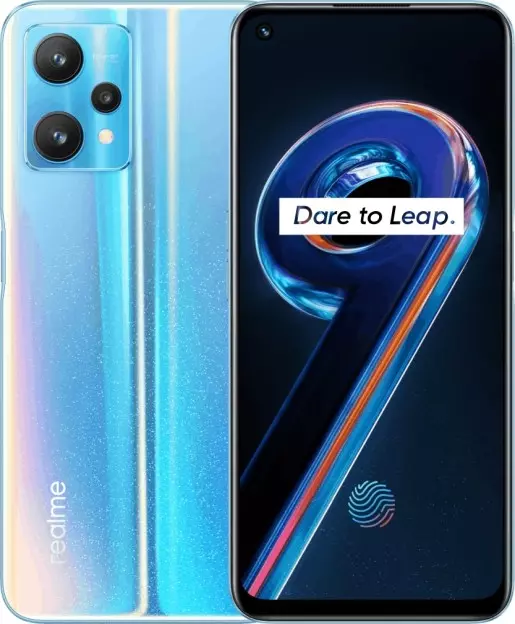Comment insérer une carte SIM dans Oppo Realme 9 Pro
Une carte SIM est une petite carte en plastique avec une puce, qui est achetée auprès de l'opérateur de télécommunications. Il est nécessaire pour accéder aux services de communication du smartphone Oppo Realme 9 Pro. Après l'avoir acheté, vous devez insérer la carte SIM dans Oppo Realme 9 Pro.
Insérer une carte SIM si la batterie est amovible
L'installation d'une carte SIM pour les smartphones avec une batterie amovible et non amovible est différente. Si la coque arrière d'un smartphone peut être déconnectée de son corps, procédez comme suit :
- Éteignez le smartphone.
- Retirez le capot arrière.
- Insérez la carte SIM dans la fente.
- si, après avoir retiré le couvercle, vous ne pouvez pas voir l'emplacement de la carte SIM, il est fort probable qu'il se trouve sous la batterie. Retirez la batterie.

Après avoir installé la carte SIM, vous devez effectuer cette séquence d'étapes dans l'ordre inverse. Ensuite, le téléphone peut être rallumé.
Insérer une carte SIM si la batterie n'est pas amovible
Les smartphones modernes basés sur le système d'exploitation Android ont généralement une batterie non amovible. Dans ce cas, la carte SIM s'installe sans démonter le smartphone :
- Prenez une clé spéciale qui est généralement fournie avec un smartphone pour éjecter le plateau de la carte SIM. Si vous n'avez pas de clé spéciale, utilisez un trombone plié.
- Insérez la clé dans un petit trou situé sur le bord du Oppo Realme 9 Pro.
- Placez la carte SIM dans le tiroir.
- Insérez le plateau de la carte SIM dans votre smartphone.

Comme dans le cas précédent, vous devez éteindre l'appareil avant d'insérer une carte SIM dans Oppo Realme 9 Pro.
Les plateaux de carte SIM peuvent être simples, doubles, combinés et pleins. Les deux premiers types sont conçus pour une ou deux cartes SIM. Les deux types restants vous permettent d'installer en plus une carte mémoire. Dans le cas d'un plateau combiné, la carte microSD installée remplace l'une des cartes SIM.
Que faire si la carte SIM ne rentre pas dans le plateau
Lors de l'installation de la carte SIM, vous pouvez constater que la carte ne correspond pas à la taille de la fente. Une situation similaire se produit souvent lors de la configuration d'un nouveau smartphone.
Il existe plusieurs standards de cartes SIM :
- Carte SIM standard. Un type de carte SIM obsolète qui a une grande taille. Utilisé dans les anciens téléphones et smartphones.
- Micro SIM. Une norme relativement nouvelle qui a remplacé la norme SIM. La carte SIM est devenue un peu plus petite.
- Nano SIM. La norme actuelle des cartes SIM, dans laquelle sa taille est presque complètement égale à la taille de la puce installée dessus.

Il existe un adaptateur de carte SIM si la taille de votre carte SIM ne correspond pas à l'appareil. Il est livré avec toutes les nouvelles cartes SIM. Si vous n'en avez pas, contactez votre opérateur télécom pour un remplacement gratuit de la carte SIM.
Partagez cette page avec vos amis:Voir également:
Comment flasher Oppo Realme 9 Pro
Comment rooter un Oppo Realme 9 Pro
Réinitialisation matérielle pour Oppo Realme 9 Pro
Comment redémarrer un Oppo Realme 9 Pro
Comment déverrouiller un Oppo Realme 9 Pro
Que faire si Oppo Realme 9 Pro ne s'allume pas
Que faire si Oppo Realme 9 Pro ne charge pas
Que faire si Oppo Realme 9 Pro ne se connecte pas au PC via USB
Comment faire une capture d'écran sur Oppo Realme 9 Pro
Comment réinitialiser le verrouillage FRP sur Oppo Realme 9 Pro
Comment enregistrer les appels sur Oppo Realme 9 Pro
Сomment mettre à jour Oppo Realme 9 Pro
Comment connecter Oppo Realme 9 Pro à la télévision
Comment vider le cache sur Oppo Realme 9 Pro
Comment sauvegarder son Oppo Realme 9 Pro
Comment désactiver les publicités sur Oppo Realme 9 Pro
Comment effacer le stockage sur Oppo Realme 9 Pro
Comment augmenter la police sur Oppo Realme 9 Pro
Comment partager Internet sur Oppo Realme 9 Pro
Comment transférer des données vers Oppo Realme 9 Pro
Comment déverrouiller le chargeur de démarrage sur Oppo Realme 9 Pro
Comment récupérer des photos sur Oppo Realme 9 Pro
Comment enregistrer l'écran sur Oppo Realme 9 Pro
Comment trouver la liste noire sur Oppo Realme 9 Pro
Comment configurer l'empreinte digitale sur Oppo Realme 9 Pro
Comment bloquer un numéro sur Oppo Realme 9 Pro
Comment activer la rotation automatique sur Oppo Realme 9 Pro
Comment configurer ou désactiver une alarme sur Oppo Realme 9 Pro
Comment changer la sonnerie sur Oppo Realme 9 Pro
Comment activer le pourcentage de batterie sur Oppo Realme 9 Pro
Comment désactiver les notifications sur Oppo Realme 9 Pro
Comment désactiver Google Assistant sur Oppo Realme 9 Pro
Comment désactiver l'écran de verrouillage sur Oppo Realme 9 Pro
Comment supprimer une application sur Oppo Realme 9 Pro
Comment récupérer des contacts sur Oppo Realme 9 Pro
Où est la corbeille sur Oppo Realme 9 Pro
Comment installer WhatsApp sur Oppo Realme 9 Pro
Comment changer la photo de contact Oppo Realme 9 Pro
Comment scanner un QR code sur Oppo Realme 9 Pro
Comment connecter Oppo Realme 9 Pro sur PC
Comment mettre une carte SD dans un Oppo Realme 9 Pro
Comment mettre à jour Play Store sur Oppo Realme 9 Pro
Comment installer Google Camera dans Oppo Realme 9 Pro
Comment activer le débogage USB sur Oppo Realme 9 Pro
Comment recharger le Oppo Realme 9 Pro
Comment utiliser l'appareil photo sur Oppo Realme 9 Pro
Comment localiser un Oppo Realme 9 Pro
Comment mettre un mot de passe sur Oppo Realme 9 Pro
Comment activer la 5G sur Oppo Realme 9 Pro
Comment activer la VPN sur Oppo Realme 9 Pro
Comment installer des applications sur Oppo Realme 9 Pro
Comment activer et configurer NFC sur Oppo Realme 9 Pro
Comment régler l'heure sur Oppo Realme 9 Pro
Comment connecter un casque à Oppo Realme 9 Pro
Comment effacer l'historique du navigateur sur Oppo Realme 9 Pro
Comment démonter Oppo Realme 9 Pro
Comment masquer une application sur Oppo Realme 9 Pro
Comment télécharger des vidéos YouTube sur Oppo Realme 9 Pro
Comment débloquer un contact sur Oppo Realme 9 Pro
Comment allumer la lampe torche sur Oppo Realme 9 Pro
Comment diviser l'écran sur Oppo Realme 9 Pro
Comment désactiver le son de l'appareil photo sur Oppo Realme 9 Pro
Comment découper une vidéo sur Oppo Realme 9 Pro
Comment vérifier la RAM dans le Oppo Realme 9 Pro
Comment contourner le compte Google sur Oppo Realme 9 Pro
Comment réparer un écran noir sur Oppo Realme 9 Pro
Comment changer de langue sur Oppo Realme 9 Pro
Comment ouvrir le mode ingénierie sur Oppo Realme 9 Pro
Comment ouvrir le mode de récupération dans Oppo Realme 9 Pro
Comment trouver et activer un enregistreur vocal sur Oppo Realme 9 Pro
Comment passer des appels visio sur Oppo Realme 9 Pro
Oppo Realme 9 Pro tarjeta sim no detectada
Comment transférer des contacts vers Oppo Realme 9 Pro
Comment activer/désactiver le mode «Ne pas déranger» sur Oppo Realme 9 Pro
Comment activer/désactiver le répondeur sur Oppo Realme 9 Pro
Comment configurer la reconnaissance faciale sur Oppo Realme 9 Pro
Comment configurer la messagerie vocale sur Oppo Realme 9 Pro
Comment écouter la messagerie vocale sur Oppo Realme 9 Pro
Comment vérifier le numéro IMEI dans Oppo Realme 9 Pro
Comment activer la charge rapide sur Oppo Realme 9 Pro
Comment remplacer la batterie sur Oppo Realme 9 Pro
Comment mettre à jour l'application sur Oppo Realme 9 Pro
Pourquoi le Oppo Realme 9 Pro se décharge rapidement
Comment définir un mot de passe pour les applications sur Oppo Realme 9 Pro
Comment formater le Oppo Realme 9 Pro
Comment installer TWRP sur Oppo Realme 9 Pro
Cómo configurar el desvío de llamadas en Oppo Realme 9 Pro
Comment vider la corbeille sur Oppo Realme 9 Pro
Où trouver le presse-papiers sur Oppo Realme 9 Pro
Comment insérer une carte SIM dans un autre téléphone